
NộI Dung
- Cách kết nối Xbox One với Màn hình hoặc TV: Tìm đúng Xbox One
- Cách kết nối Xbox One với màn hình hoặc TV: Tìm đúng màn hình
- Cách kết nối Xbox One với Màn hình hoặc TV
- Plantronics RIG 800LX
Có một số cách để kết nối Xbox One của bạn với màn hình hoặc TV. Ngoài hộp, bạn có thể kết nối Xbox One với TV, nhưng bạn có thể cần bộ điều hợp để kết nối Xbox One với màn hình. Bạn cũng sẽ muốn đầu tư vào tai nghe Xbox One tốt nhất để có âm thanh tốt hơn những gì bạn nhận được từ loa tích hợp.
Kết nối Xbox One với màn hình hoặc TV vô cùng dễ dàng. Với các loại cáp và phụ kiện phù hợp, bạn sẽ chơi game nhanh chóng.
Nhược điểm là bạn có thể phải mua bộ chuyển đổi để kết nối với màn hình cũ hơn. Tùy thuộc vào độ cũ của màn hình, bạn có thể muốn đầu tư vào một màn hình tốt hơn thay vì mua bộ điều hợp.

Dưới đây là cách kết nối Xbox One với màn hình hoặc TV.
Cách kết nối Xbox One với Màn hình hoặc TV: Tìm đúng Xbox One
Nếu bạn vẫn chưa mua Xbox One, quá trình của bạn bắt đầu bằng việc quyết định máy chơi game Xbox One nào mà Microsoft bán là hoàn hảo cho thiết lập của bạn.

Trước tiên, hãy dành một chút thời gian để tìm hiểu xem TV của bạn có công nghệ 4K Ultra HD hay không hoặc có khả năng 720P hoặc 1080P.
Xbox One S hỗ trợ chơi game ở 1080P và quay phim ở 4K. Xbox One X hỗ trợ chơi game ở 4K và phim ở 4K. Xbox One ban đầu chỉ hỗ trợ 1080p để chơi game và xem phim.
Xbox One, Xbox One S và Xbox One X chỉ có một cách duy nhất để xuất ra màn hình hoặc TV: HDMI.
Cách kết nối Xbox One với màn hình hoặc TV: Tìm đúng màn hình
Tìm kiếm màn hình phù hợp cho Xbox One của bạn là rất quan trọng. Bạn sẽ cần một màn hình hoặc TV có độ phân giải phù hợp với bạn và tất cả các cổng phù hợp. Bạn cũng sẽ muốn xem xét âm thanh.
Xbox One hỗ trợ đầu ra HDMI, vì vậy bạn sẽ muốn tìm kiếm một màn hình có cổng HDMI. Tất cả các TV hiện đại đều hỗ trợ HDMI và hầu hết các màn hình hiện đại đều có một cổng HDMI.

Nếu bạn định kết nối Xbox One với màn hình hoặc TV mà bạn chưa mua, hãy đảm bảo rằng nó có ít nhất một cổng HDMI.
Bạn có thể mua bộ chuyển đổi HDMI sang VGA hoặc DVI, nhưng trải nghiệm sẽ không tốt bằng sử dụng HDMI. Amazon cung cấp một số bộ chuyển đổi HDMI sang VGA để bạn lựa chọn với giá bắt đầu từ $ 7,99. Bạn cũng có thể mua một bộ chuyển đổi DVI sang HDMI với giá khoảng $ 6.

Một trong những điều lớn nhất bạn cần tính đến là âm thanh. Nhiều màn hình không có loa và nếu có, bạn sẽ không muốn dựa vào chúng cho bất kỳ cuộc gặp gỡ trò chơi trực tuyến nào. Bạn có thể kết nối loa ngoài với cổng ra quang học của Xbox One để nhận âm thanh. Bạn cũng có thể cắm bất kỳ tai nghe nào bạn đặt xung quanh bộ điều khiển Xbox One để nhận âm thanh theo cách đó. Cách tốt nhất là đầu tư vào tai nghe Xbox One.
Cách kết nối Xbox One với Màn hình hoặc TV
Để kết nối Xbox One với màn hình hoặc TV, hãy mở hộp cáp HDMI miễn phí đi kèm với bảng điều khiển của bạn. Nếu màn hình hoặc TV có tích hợp cổng HMDI, chỉ cần kết nối một đầu với Xbox One’s Đầu ra HDMI Hải cảng.

Tiếp theo, kết nối đầu kia với cổng HDMI trên màn hình của bạn. Màn hình sẽ bắt đầu hoạt động ngay lập tức, nhưng có thể cần chuyển TV sang kênh INPUT để hoạt động. Cách bạn đưa TV đến INPUT tùy thuộc vào sản phẩm và kiểu máy. Hãy tham khảo sách hướng dẫn đi kèm với tivi của bạn nếu bạn không biết cách thực hiện.

Một số thiết lập phức tạp hơn. Nếu bạn nhận thấy Xbox One S không xuất 4K ra TV của mình hoặc có điều gì đó khiến màn hình của bạn không chạy chính xác, bạn cần mở Cài đặt ứng dụng trên bảng điều khiển của bạn. Để làm như vậy, hãy nhấn vào biểu tượng Xbox phát sáng trên bộ điều khiển của bạn để hiển thị Hướng dẫn Xbox. Dưới đây là thông tin thêm về cách khắc phục sự cố Xbox One X 4K.
Tiếp theo, điều hướng đến Cài đặt ngăn. Nó ở phía bên phải.
Lựa chọn Tất cả các thiết lập.
Bây giờ chọn Hiển thị & Âm thanh từ menu ở bên trái màn hình của bạn.
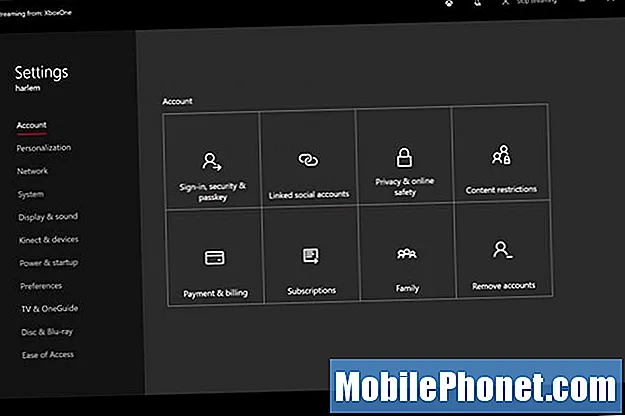
Menu Đầu ra Video cho phép bạn quyết định độ phân giải mà màn hình hoặc TV của bạn nhận được từ Xbox One và tốc độ làm tươi của nó là bao nhiêu.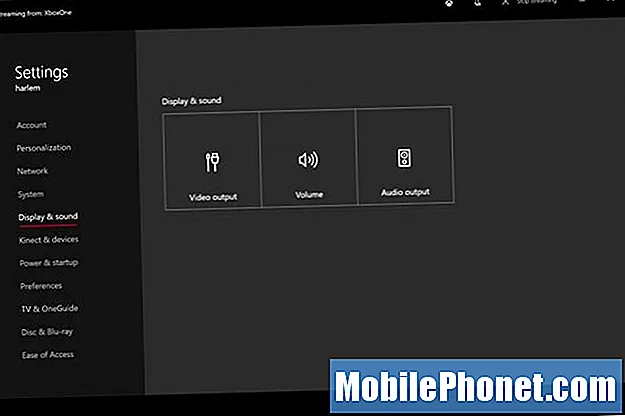
Bạn cũng có thể chuyển đổi đường viền xung quanh một số ứng dụng được tải xuống Xbox One của mình. Cài đặt video nâng cao ' Chi tiết TV 4K menu rất tốt để khắc phục sự cố với video 4K.
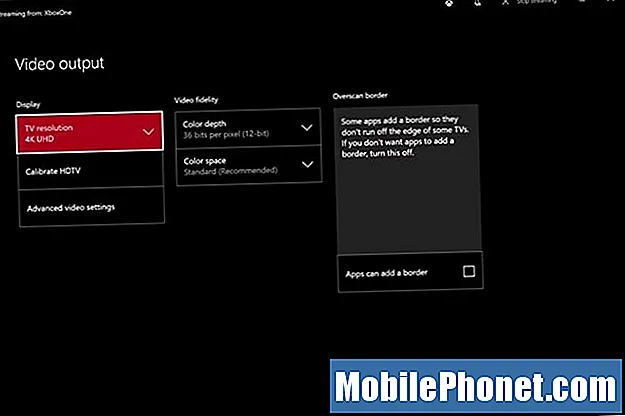
![5 điện thoại thông minh hàng đầu nên cân nhắc trước khi mua Samsung Galaxy S5 [Tháng 5, 2014] 5 điện thoại thông minh hàng đầu nên cân nhắc trước khi mua Samsung Galaxy S5 [Tháng 5, 2014]](https://a.mobilephonet.com/android/Top-5-Smartphones-to-Consider-Before-Buying-Samsung-Galaxy-S5-May-2014.webp)

